チュートリアルやった?。
とりあえずそこそこやってあればついてこれると思いますが解らなければ適当にグーグル先生を頼ってください。
(いい時代になりました。( ´艸`))
まずはメインセールの外形を作図します。
まずはとりあえずでいいのでセールの大きさ以上ぐらいで長方形を書きます
(PDFのデータ以上ぐらいのサイズで。)
作図タブの4角のボタンで書けます右の小さい下の矢印で書き方が数パターンありますので好きな方法で。
右側と上側の線を消して垂直と水平の線が書けました。
垂直の線に寸法のタグからラグビーゴールに赤×のボタン(要素間距離)で寸法線をつけます。
ラフの高さがルール上869プラマイ2なので870.5として寸法指定。
(0.5mm小さく作ります。ここは自分の製作精度と材料の伸びを考慮して決めてください。)
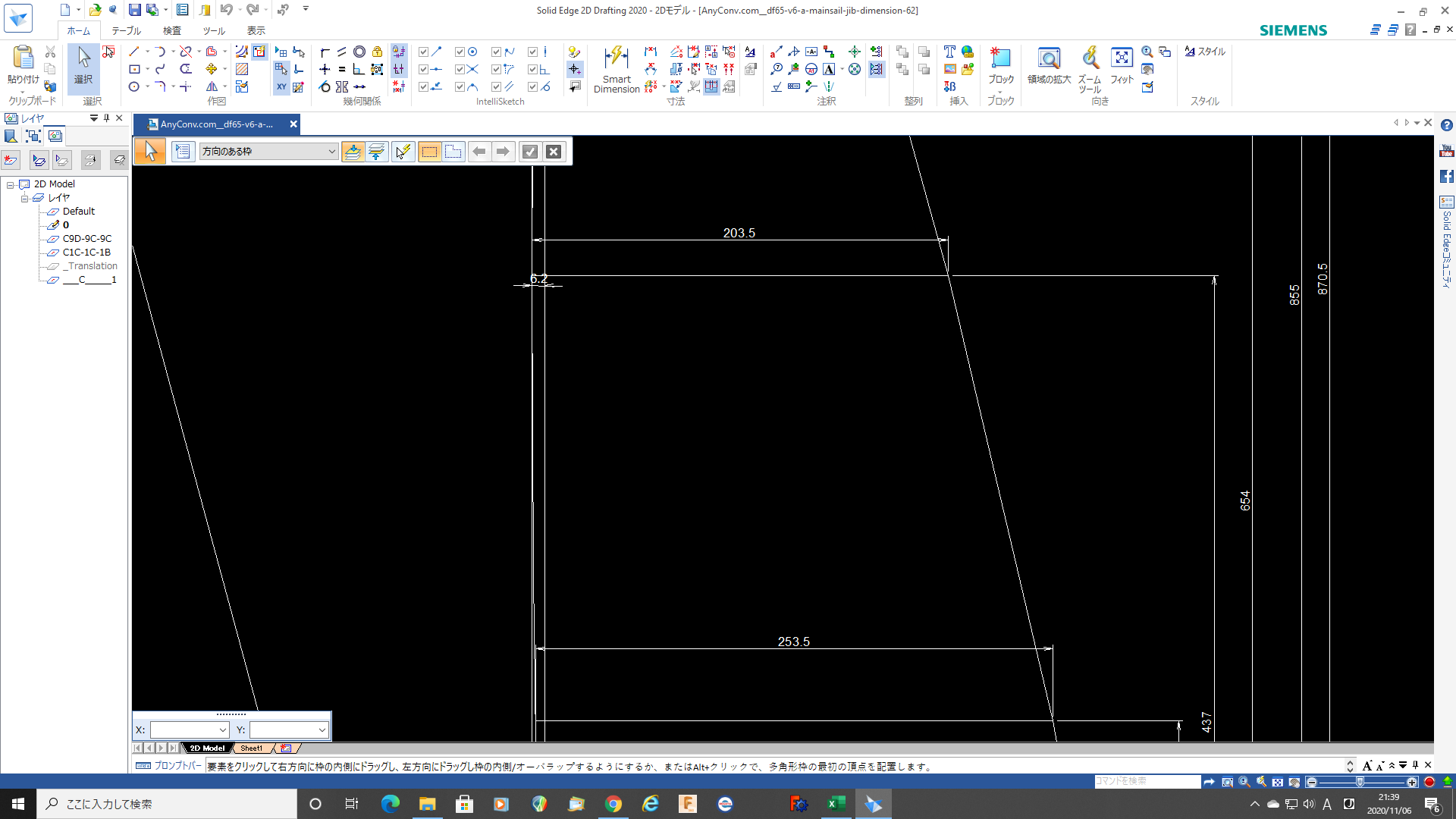
作図タブのオフセットボタンでオフセットする線を選んで寸法指定してオフセットの方向を選びエンターでオフセット出来ます。
(今後これを多用します。)
垂直の線を6.2ミリ右側にオフセットしてラフカーブ分オフセットした線を書いてその線の下側がタックとします。
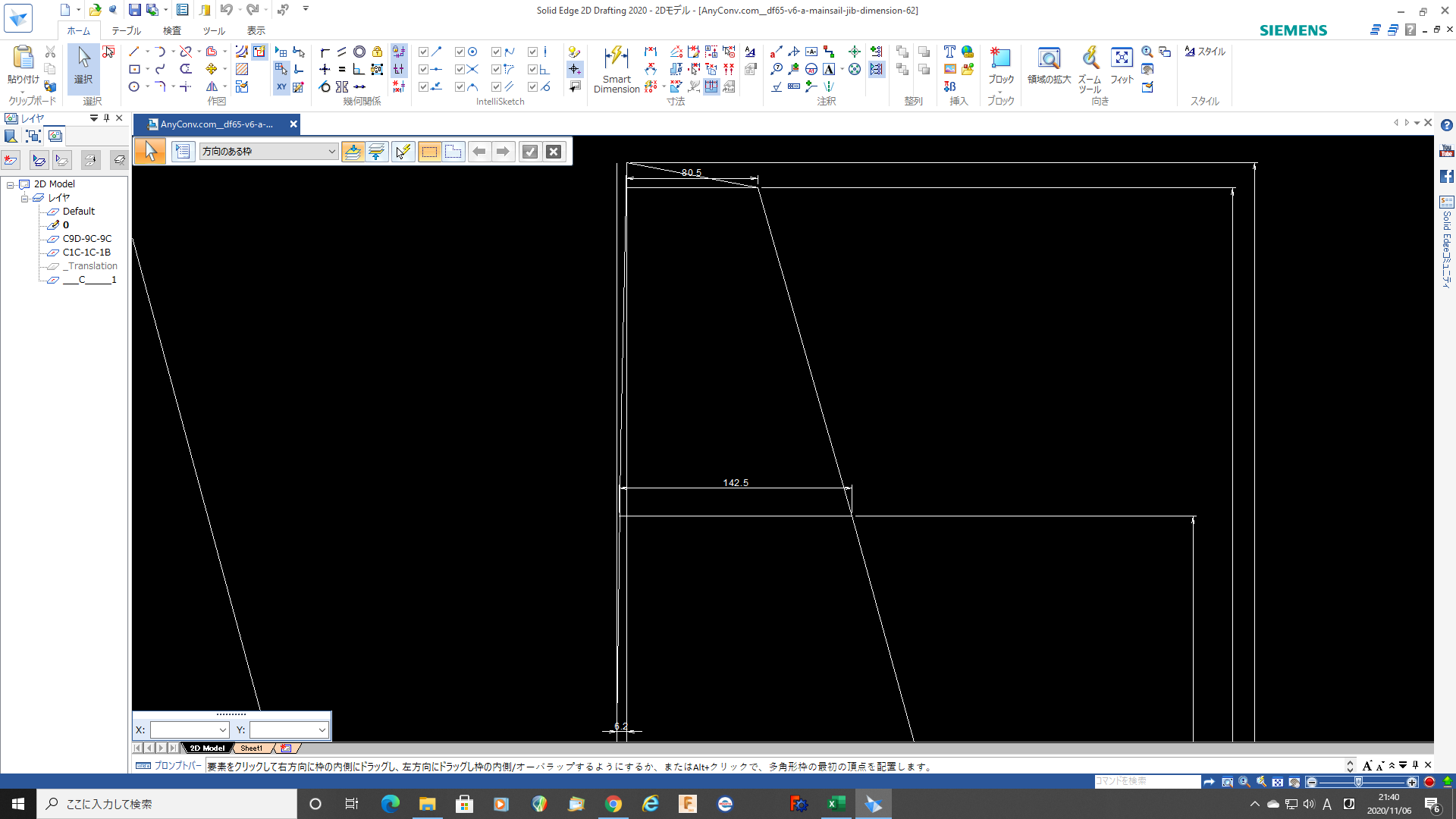
水平の線を上側に20㎜オフセットしてその右側がクリューの仮の点 中間の分も全部オフセットして書いちゃいます。
(この時はとりあえず線の長さの寸法指定はしないでOKというかしない。それはラフカーブ分、後でずれちゃうのでラフカーブを描いた後に後で寸法どうりに長さを入れるので。)
一番左の垂直の線の中間位置から線を左にちょっと引く。
(ラフカーブの頂点を見やすくするためなので長さは適当に。)
作図の円のボタンの右の小さい↓から"円を3点で"をクリック ヘッド、ラフカーブの頂点、タックを順にクリックしてラフカーブを書いてしまいます。
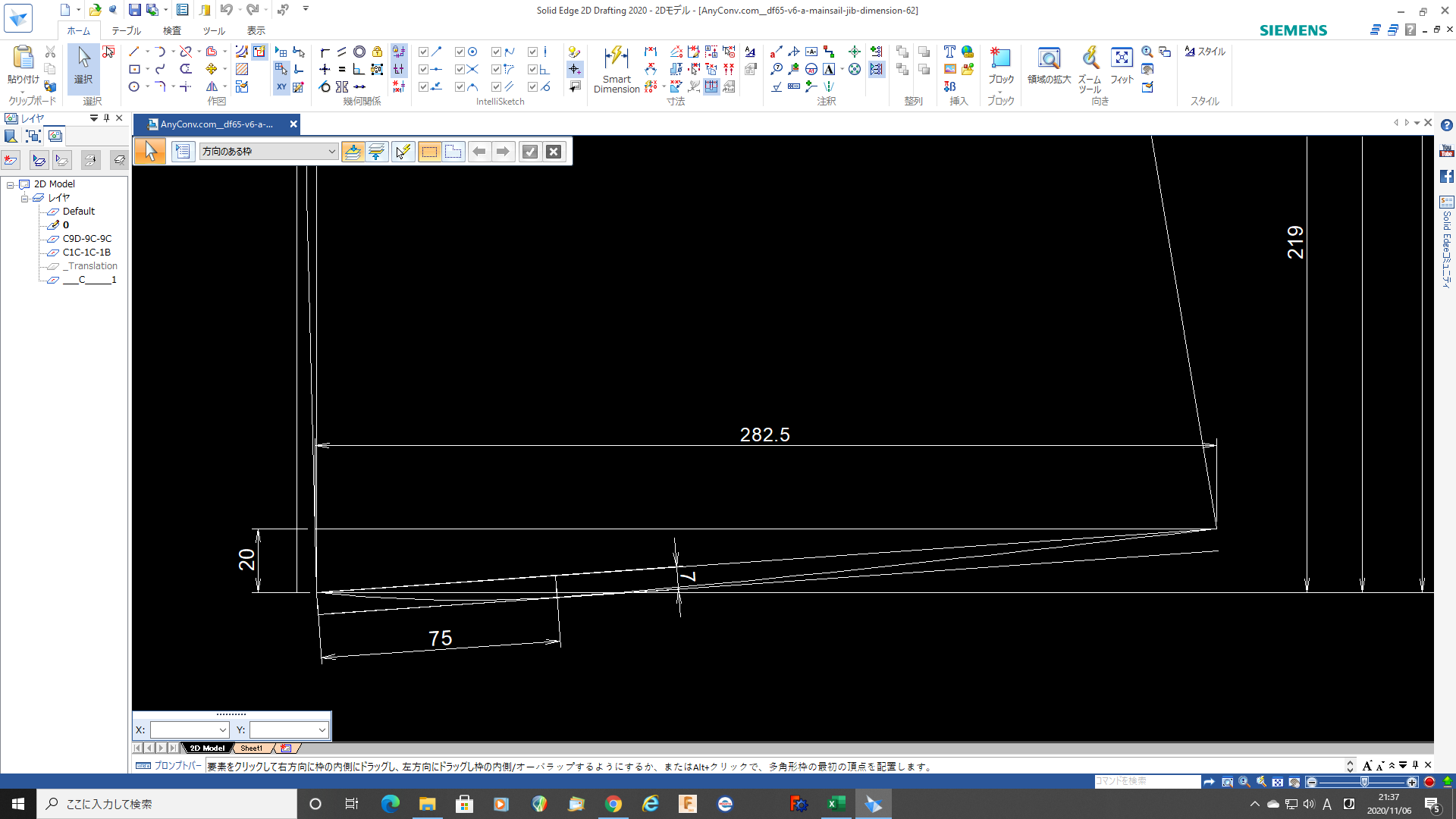
作図のタブの”トリム”のボタンを使ってラフカーブから左にはみ出している部分をトリムします。
各水平線の左側の位置が決まりました。
要素間距離のボタンで各水平線に寸法線をつけて各長さを数値で指定すればその長さになります。
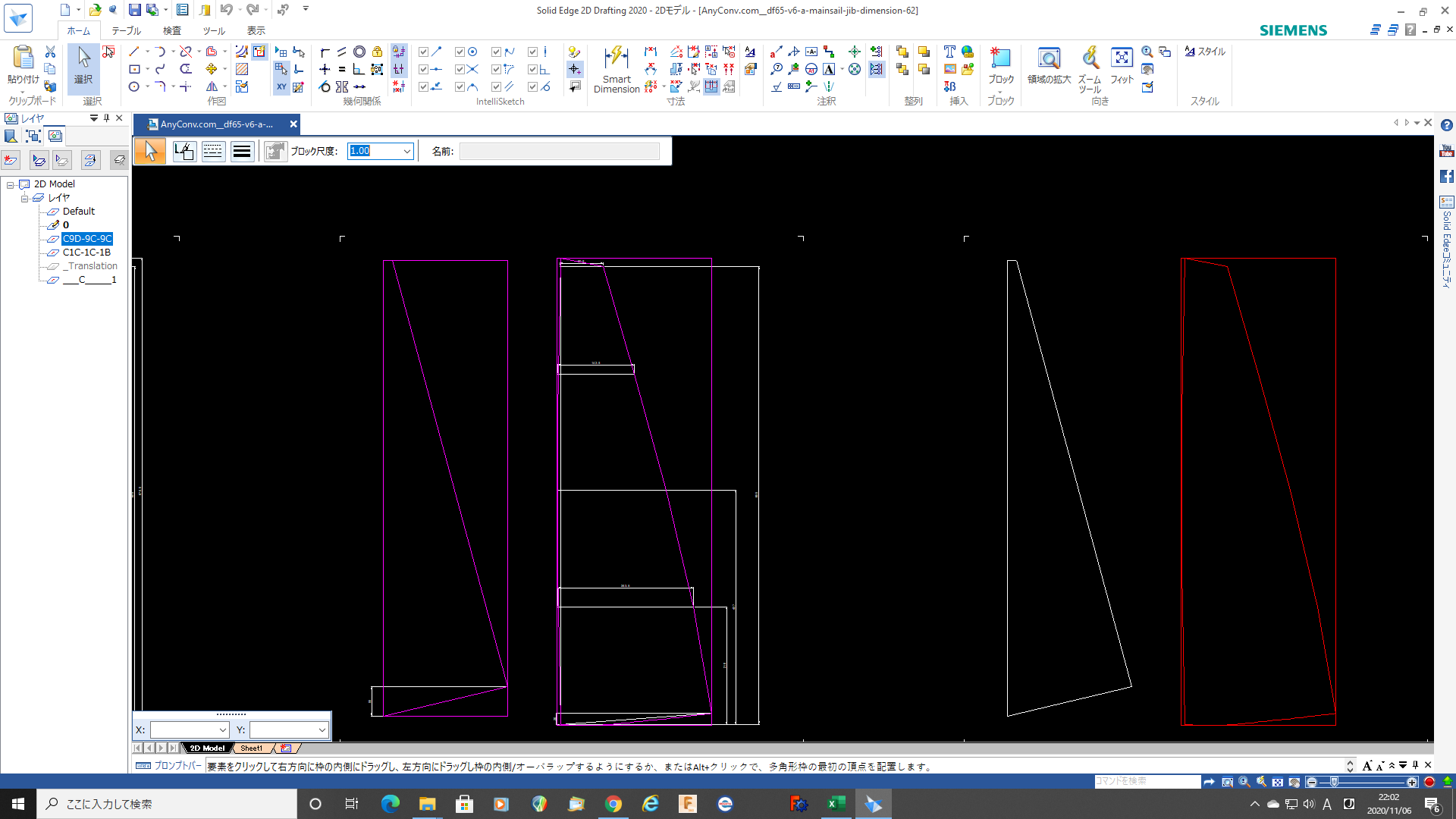
リーチを全部結べばリーチが書けます。
メインのフットはタックを基準にPDFから起こしたデータからコピペして端部は微調整してつなげてください。
フットのふくらみの最大幅がオーバーしていないかオフセットで線を引いて確認しておきましょう。
これでメインセールの外形が作図できました。
この段階でまたトンボと合わせてコピーして各作業過程の中間データを残すようにしておきます。
ジブはラフカーブが直線なので適当にアレンジして同じように書いてみて。
(慣れれば数分かと。)
寸法のチェックが終わったらコピーを作っておきましょう。。
これでジブとメインのセールの外形のデータが出来ました。
きょうはここまで~。

